pr画面怎么垂直翻转?pr设置平行视频画面教程分享
通过PR软件的垂直翻转功能,用户可以在动漫中实现各种平行时空镜头的效果。以下是关于如何在PR中设置平行视频画面的具体步骤:
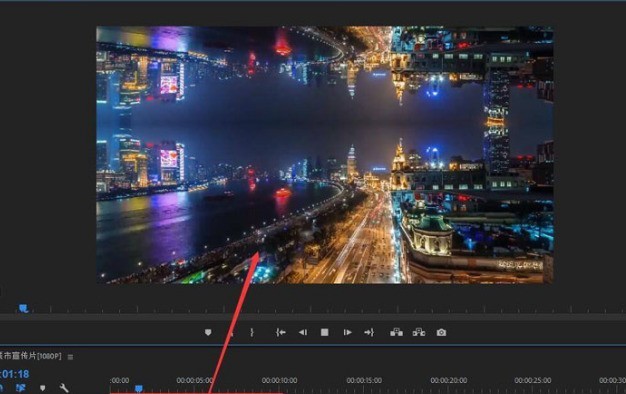
1.打开界面后,在时间轴中导入需要编辑的视频片段
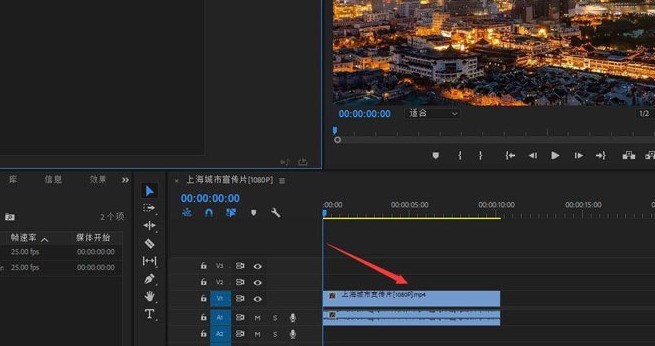
2.点击效果菜单中的剪裁按钮,将视频上半截画面删除,并在顶部27%位置添加20的羽化边缘效果
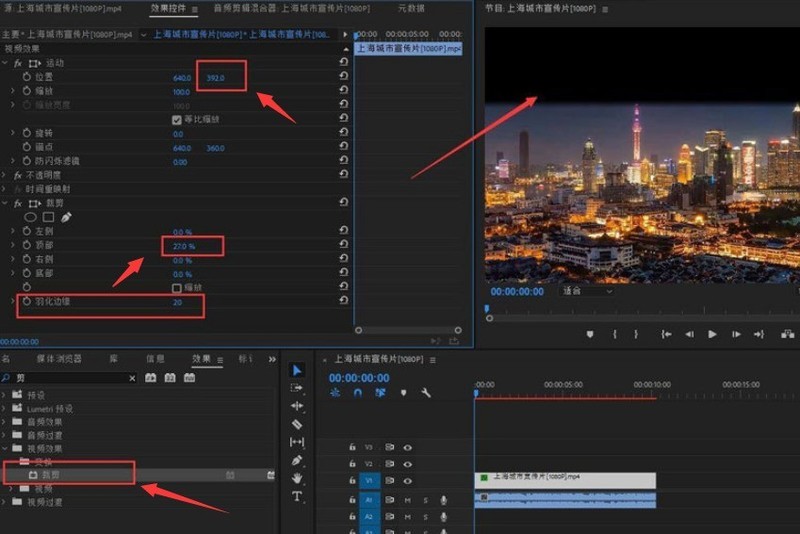
3.复制视频并放到V2轨道位置,点击效果菜单,添加垂直翻转选项
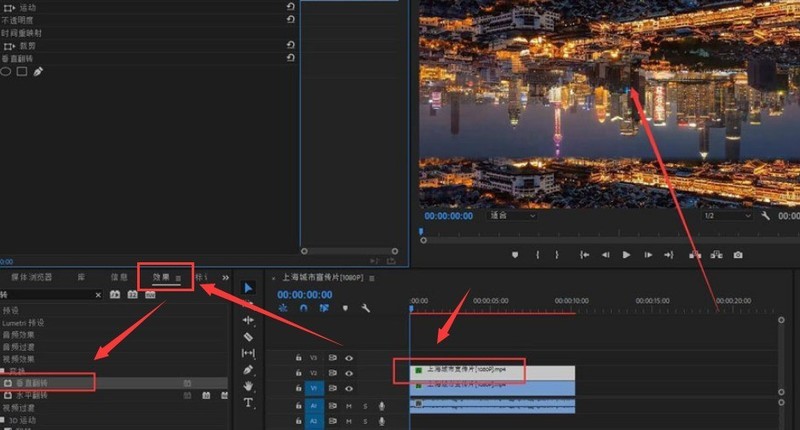
4.最后适当调整视频的运动参数,使画面边缘对齐即可
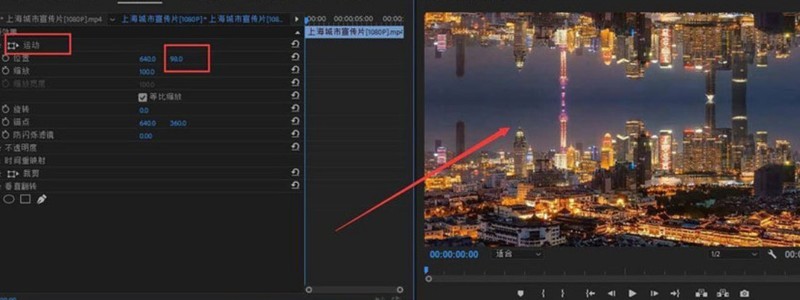
以上这篇文章就是pr设置平行视频画面教程分享,更多精彩教程请关注ZOL下载!
文章标题:pr画面怎么垂直翻转?pr设置平行视频画面教程分享
文章链接://www.hpwebtech.com/jiqiao/102918.html
为给用户提供更多有价值信息,ZOL下载站整理发布,如果有侵权请联系删除,转载请保留出处。
相关软件推荐
其他类似技巧
- 2024-02-05 16:59:51premiere视频怎么添加耀斑转场特效?premiere视频添加耀斑转场特效的教程介绍
- 2024-02-05 16:59:46Premiere Pro 加粗语音混响效果如何设置?Premiere Pro 加粗语音混响效果设置方法
- 2024-02-05 16:58:15Premiere怎么做动态水印? Premiere动态水印的制作方法
- 2024-02-05 16:58:15premiere怎么将素材一部分加载至时间线?premiere将素材一部分加载至时间线方法教程
- 2024-02-05 16:58:14premiere怎么使用录音轨道? premiere录音轨道使用教程
- 2024-02-05 16:58:14Premiere怎么制作图片放大缩小的效果?Premiere制作图片放大缩小的效果教程
- 2024-02-05 16:55:49Premiere怎么制作星星发光效果?Premiere制作星星发光效果操作步骤
- 2024-02-05 16:49:41premiere怎么打开元数据窗口?premiere打开元数据窗口教程
- 2024-02-05 16:49:40premiere怎么调整水平捕捉视图角度?premiere视图角度的设置方法
- 2024-02-02 17:14:36premiere双击视频不能调整大小怎么办?premiere双击视频不能调整大小解决办法
Adobe Premiere pro 2.0软件简介
Adobe Premiere pro 2.0是一款常用的视频编辑软件,由Adobe官方推出。Adobe Premiere现在常用的有6.5、Pro1.5、pro2.0等版本。Adobe Premiere 2.0同样是一款编辑画面质量比较好的软件,有较好的兼容性,且可以与adobe官方推出的其他软件相互协作。Premiere pro 2.0目前这款软件广泛应用于广告制作和电视节目制作中。 其最... 详细介绍»









